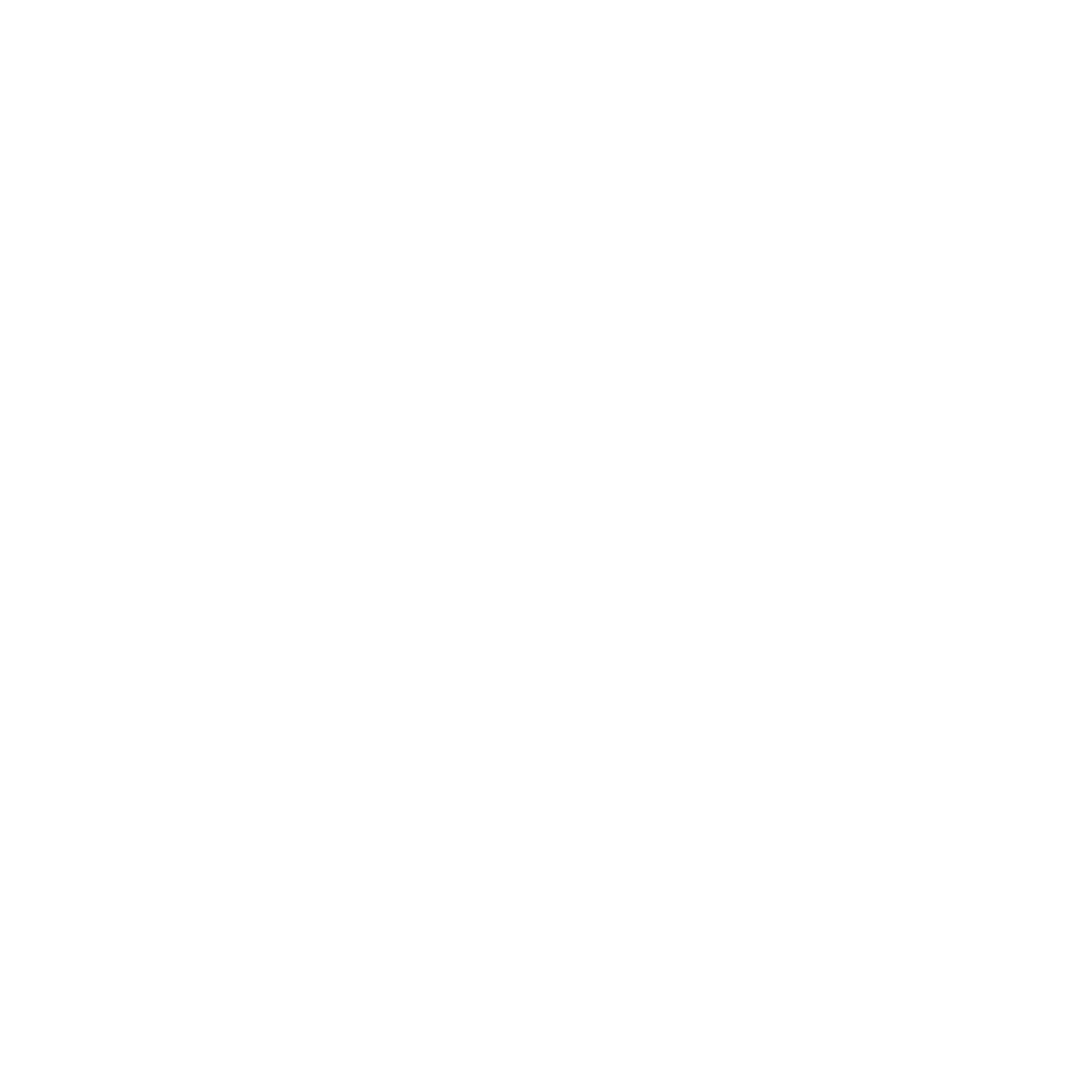RGB-Lichter im PC sehen toll aus – aber manchmal möchte man, dass sie nach dem Herunterfahren wirklich ausgehen. Viele Mainboards lassen die LEDs im Standby oder sogar im ausgeschalteten Zustand weiterleuchten. Hier erfährst du, wie du sie loswirst, ohne gleich auf wichtige Funktionen zu verzichten.
1. Die schnelle Lösung für Asus-Boards (ohne BIOS-Änderung)
Ich habe nach langem Suchen eine simple Lösung gefunden, die keine USB-Ports deaktiviert und Wake-on-LAN erhält:
- Armoury Crate öffnen (Asus-Software).
- Links im Dropdown „Gerät“ wählen.
- Dein Mainboard auswählen.
- Im Bereich „Abschaltautomatik“ den Schalter auf Aus stellen.
Fertig – die LEDs sind nach dem Ausschalten wirklich aus. Das wirkt fast zu einfach, aber manchmal ist die offensichtliche Lösung die beste.
2. Die BIOS-Variante „ErP Ready“ (Hersteller-übergreifend)
Die meisten Mainboards bieten im BIOS/UEFI die Funktion ErP Ready oder ähnlich benannt:
- Pfad bei Asus (Beispiel):
Advanced → APM Configuration → ErP Ready → Enable (S4+S5) - Was passiert: Der PC verbraucht im S5-Zustand (Soft Off) weniger als 1 W – RGB-LEDs und USB-Stromversorgung werden abgeschaltet.
- Achtung: Damit funktionieren Wake-on-LAN, das Laden über USB im ausgeschalteten Zustand und teilweise auch Tastatur-/Maus-Aufweckfunktionen nicht mehr.
💡 Tipp: Wenn du deine kabellose Maus oder Tastatur über USB lädst, könnte diese Methode unpraktisch sein.
3. Hersteller-spezifische RGB-Optionen
🔵 Asus
- BIOS: Menüpunkt Advanced → ROG Effects → Onboard LED – hier „Off“ oder „Only On in Active State“ auswählen.
- Software: Armoury Crate → „Abschaltautomatik“ deaktivieren oder Aura Off nutzen.
🟢 MSI
- BIOS: Menü Settings → Advanced → LED Function – LEDs im Aus-/Standby-Zustand deaktivieren.
- Software: Mystic Light → Beleuchtung auf „Off“ stellen.
🟡 Gigabyte
- BIOS: Unter Peripherals → RGB Fusion gibt es meist einen Ein-/Ausschalter.
- Software: RGB Fusion 2.0 → Profile für „PC Off“ anlegen und LEDs deaktivieren.
🟠 ASRock
- BIOS: Advanced → Chipset Configuration → Onboard LED auf „Off“ setzen.
- Software: Polychrome RGB Utility → LEDs abschalten oder individuelles Profil speichern.
4. Alternative BIOS-Funktionen
Manche Hersteller nutzen andere Namen für stromsparende oder LED-abschaltende Modi:
| Option | Wirkung | Hinweis |
|---|---|---|
| Good Night LED | LEDs im Standby/S5 ausschalten | Teilweise separat für Power-/LAN-/RGB-LEDs |
| Deep Sleep | USB-Ports & LEDs im Ruhezustand deaktiviert | Kein Laden von Geräten im Off-Modus mehr möglich |
| LEDs in Sleep… | RGB und Status-LEDs nur im aktiven Betrieb | In vielen UEFI unter „Miscellaneous“ zu finden |